Page 1
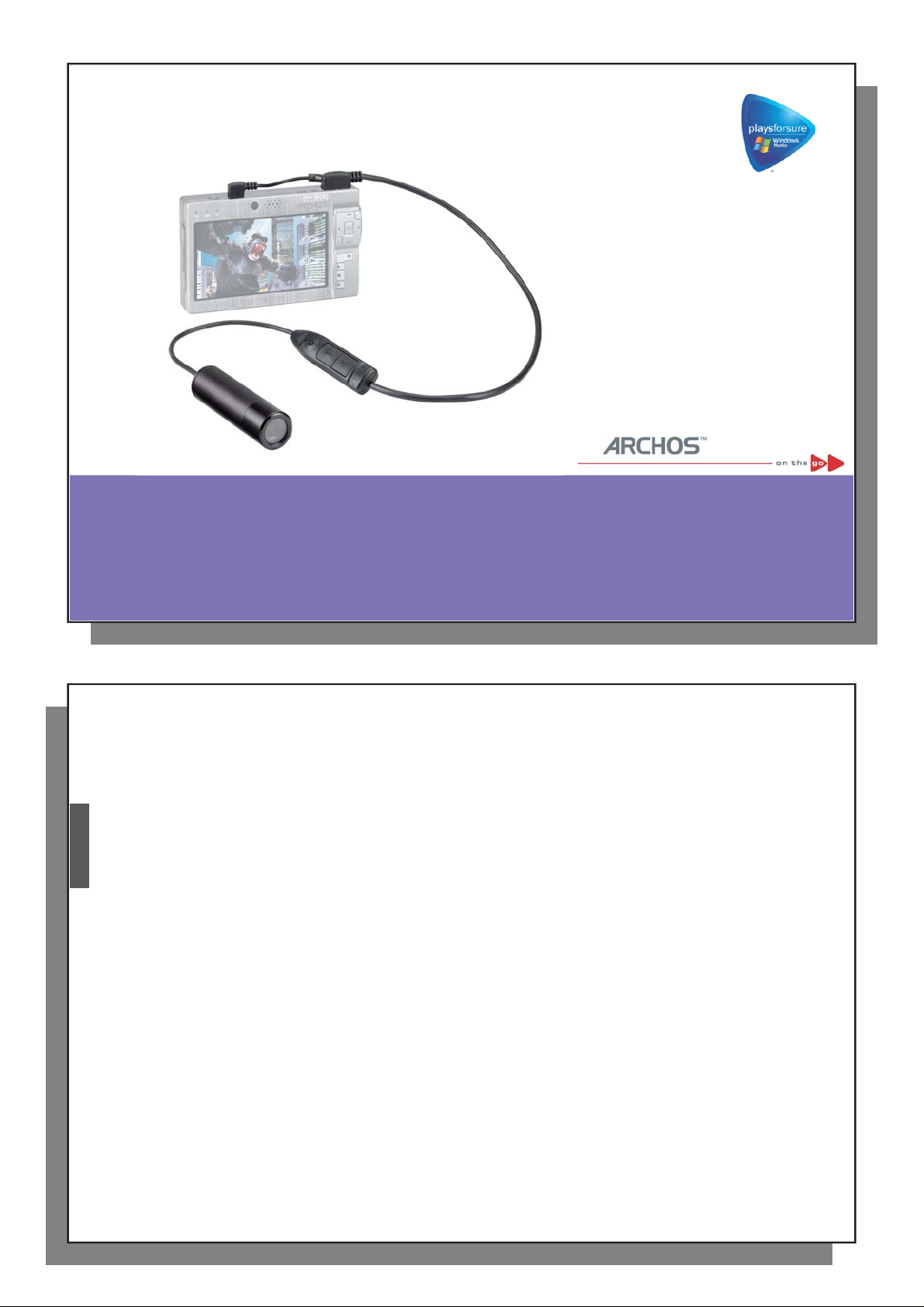
1
ARCHOS™ DIGITAL MINI-CAM pour AV 500
Table de matières
DIGITAL MINI-CAM
DIGITAL MINI-CAM
6
DIGITAL MINI-CAM
7
ARCHOS™ DIGITAL MINI-CAM pour A V 500
AV 500 non inclus
Manuel d’utilisation en Français
Manuel d’utilisation pour ARCHOS™ DIGITAL MINI-CAM pour la séries AV500
Version 1.2
Consultez notre site Internet pour télécharger la version la plus récente du manuel et du logiciel de ce produit
2
Table de matières
Français
1 DIGIT AL MINI-CAM AV 500 ARCHOS™ et contrôle 3
2 Enregistrer avec votre ARCHOS™ DIGITAL MINI-CAM 4
2.1 Connexion de votre ARCHOS™
2.2 Réaliser un enregistrement à l’aide du contrôle de la
2.3 Réaliser un enregistrement à l’aide de l’application Magnétoscope de votre AV 500 5
2.4 Vérifi er l’état de la ARCHOS™
2.5 Où l’enregistrement est-il sauvegardé? 6
2.6 Notes à propos de la ARCHOS™
DIGITAL MINI-CAM à votre AV 500 4
DIGITAL MINI-CAM 4
DIGITAL MINI-CAM
DIGITAL MINI-CAM
3 Précautions 8
4 Support technique 9
5 Spécifi cations techniques 12
1
6
7
6 Clauses légales 13
2
Page 2
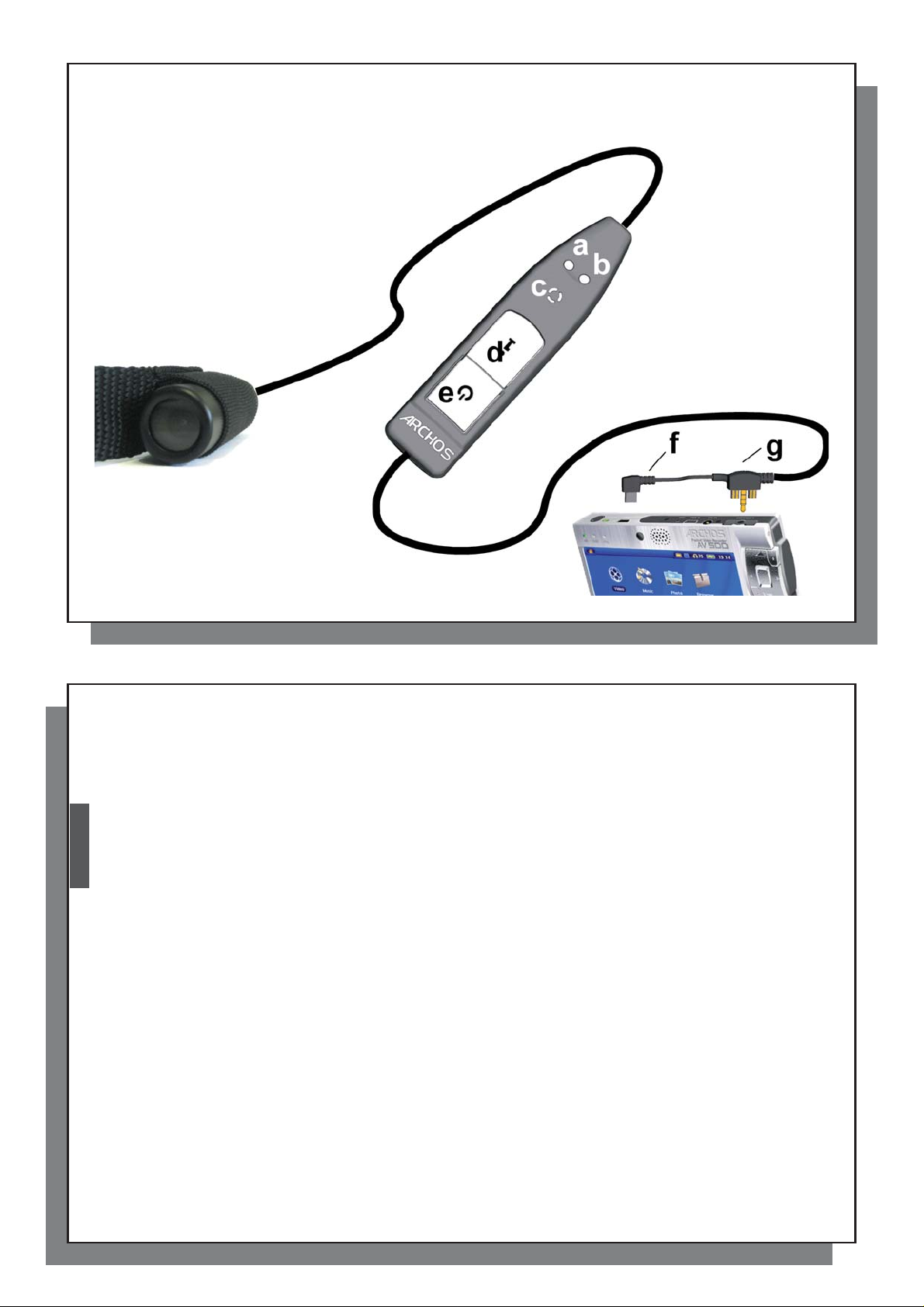
3
1
DIGITAL MINI-CAM
AV 500 ARCHOS™ et contrôle
DIGITAL MINI-CAM
2 Enregistrer avec votre ARCHOS™ DIGITAL MINI-CAM
DIGITAL MINI-CAM
DIGITAL MINI-CAM
DIGITAL MINI-CAM
DIGITAL MINI-CAM
DIGITAL MINI-CAM
DIGITAL MINI-CAM
DIGITAL MINI-CAM
DIGITAL MINI-CAM
DIGITAL MINI-CAM
1
DIGITAL MINI-CAM
AV 500 ARCHOS™ et contrôle
Contrôle de la
a Témoin rouge – Etat d’enregistrement
b Témoin vert – Etat de connection
c Microphone
d Bouton d’état/information
e Bouton Démarrer/Arrêter enregistrement
Connectique
f Connecteur USB hôte
g Adaptateur à multiples connexions
DIGITAL MINI-CAM
4
2 Enregistrer avec votre ARCHOS™ DIGITAL MINI-CAM
2.1 Connexion de votre ARCHOS™
Vous pouvez connecter votre
lorsqu’il est en cours d’utilisation.
Branchez le connecteur USB au port USB hôte de votre AV 500 et l’adaptateur dans la prise à connexions
multiples. Votre ARCHOS™
bien chargé quand vous souhaitez réaliser de longs enregistrements.
Français
Vous pouvez clipser le contrôle de votre ARCHOS™
chemise. La
vous enregistriez ce que vous voyez.
Les deux sections suivantes exposent les deux options pour réaliser un enregistrement:
1. Réaliser un enregistrement à l’aide du contrôle de la
2. Réaliser un enregistrement à l’aide de l’application Magnétoscope de votre AV 500.
L’utilisation de l’application Caméscope vous permet de défi nir un certain nombre de paramètres.
DIGITAL MINI-CAM
DIGITAL MINI-CAM
DIGITAL MINI-CAM
elle-même rentre dans le bandeau de tête et est porté de manière à ce que
2.2 Réaliser un enregistrement à l’aide du contrôle de la DIGITAL MINI-CAM
DIGITAL MINI-CAM à votre AV 500
à votre AV 500 avant de mettre l’appareil sous tension ou
sera alimentée par votre AV 500, assurez-vous donc qu’il soit
DIGITAL MINI-CAM
DIGITAL MINI-CAM.
par exemple sur la poche de votre
3
Une fois votre
est directe. Appuyez fermement sur le bouton Démarrer/Arrêter de votre contrôle de la
lumière rouge s’allume brièvement, et un message indiquant qu’un signal vidéo est détecté apparaît à l’écran
de votre AV 500. L’image est transmise à partir de la
démarre.
Pour arrêter l’enregistrement, appuyez à nouveau sur le bouton Démarrer/Arrêter du contrôle. Cette fois-ci,
c’est une lumière verte qui s’allume brièvement. Ceci indique que l’enregistrement a été arrêté. L’AV 500 va
alors sauvegarder vos fi chiers vidéo et affi cher le répertoire dans lequel la vidéo est enregistrée (cf section Où
l’enregistrement est-il sauvegardé? Pour plus d’informations sur l’emplacement par défaut).
4
DIGITAL MINI-CAM
correctement connectée, la réalisation d’un enregistrement à l’aide du contrôle
DIGITAL MINI-CAM, puis s’affi che et l’enregistrement
DIGITAL MINI-CAM. La
Page 3
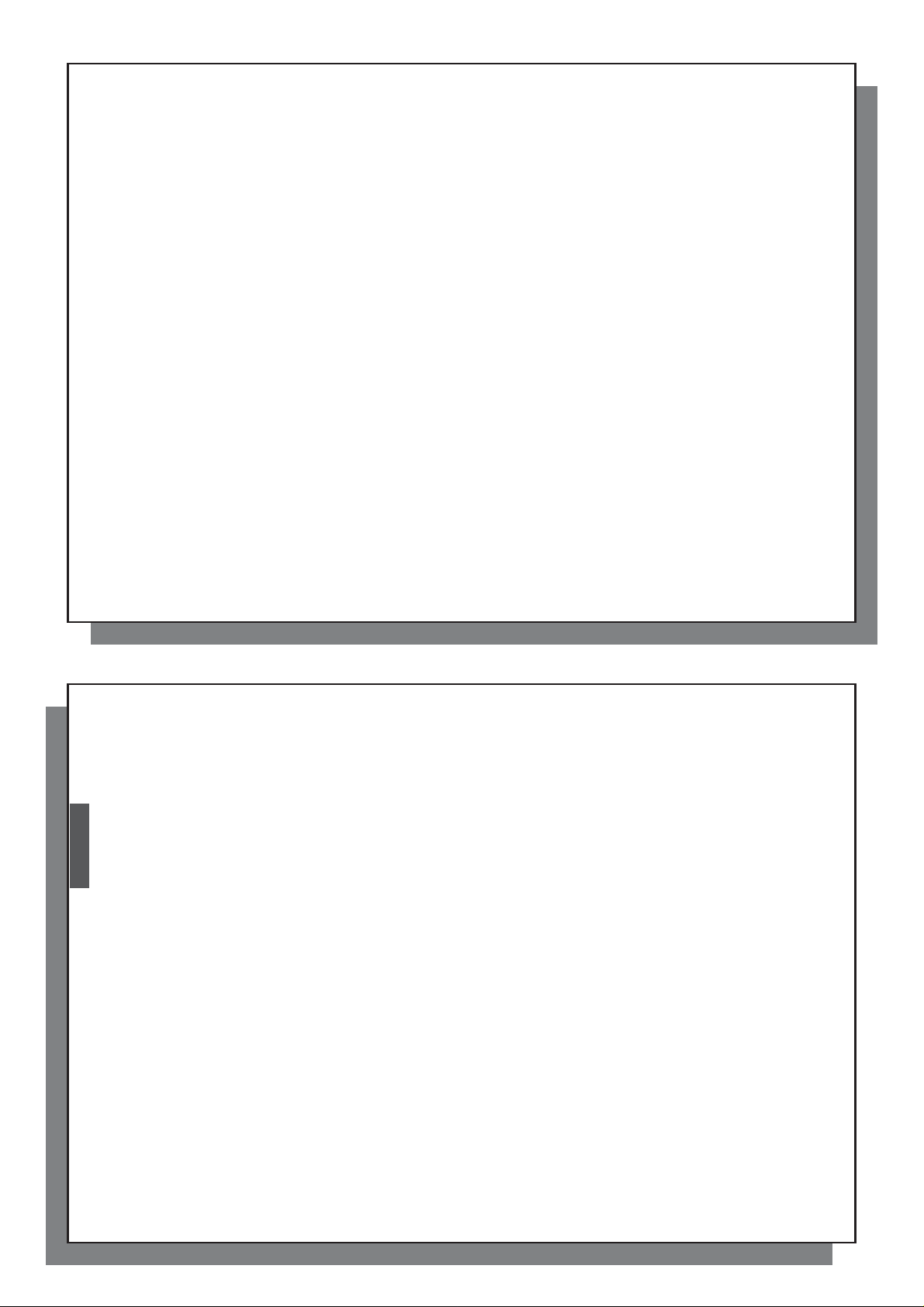
5
DIGITAL MINI-CAM
DIGITAL MINI-CAM
DIGITAL MINI-CAM
DIGITAL MINI-CAM
DIGITAL MINI-CAM
DIGITAL MINI-CAM
DIGITAL MINI-CAM
DIGITAL MINI-
CAM
DIGITAL MINI-CAM
DIGITAL MINI-CAM
DIGITAL MINI-CAM
DIGITAL MINI-CAM
DIGITAL MINI-CAM
Consultez la section Vérifi er l’état de l’ARCHOS™
DIGITAL MINI-CAM
votre
La pression sur le bouton Démarrer/Arrêter du contrôle démarre ou arrête l’enregistrement même lorsque les
touches de votre A V 500 sont verrouillées. Ainsi vous pouvez réaliser en toute liberté un enregistrement alors que
vous portez votre AV 500 dans un sac à dos par exemple.
est en cours d’enregistrement.
DIGITAL MINI-CAM
pour plus d’informations pour vérifi er si
2.3 Réaliser un enregistrement à l’aide de l’application Magnétoscope de votre AV 500
A partir du menu principal, sélectionnez l’icône Magnétoscope et appuyez sur Lire/Entrée/Marche pour ouvrir
l’application Magnétoscope. Votre AV 500 alimente alors la
que la
DIGITAL MINI-CAM
ou la direction de la
Un certain nombre de paramètres, comme la résolution et le bitrate, peuvent être réglés. Normalement vous
n’avez pas besoin de modifi er ces paramètres. L’icône Paramètres vous permet d’accéder à ces paramètres
d’enregistrement et vous pouvez retourner à l’écran de pré-enregistrement par une pression sur le bouton Stop/
Echap/Arrêt de l’AV 500.
Fonction Date et Heure activée/désactivée. Si elle est activée, l’image comportera des informations de date et
d’heure d’enregistrement.
Pour plus d’informations sur les autres paramètres, consultez la section relative à la réalisation d’une vidéo dans
le manuel d’utilisation complet Adobe® PDF de l’AV 500. Notez que le paramètre Format n’existe pas puisqu’il
est prédéterminé par la
sur Composite ou Noir & Blanc.
Pour démarrer l’enregistrement, appuyez à nouveau sur la touche Lire/Entrée/Marche. Vous pouvez également
sélectionner l’icône Démarrer enregistrement. A l’écran de votre A V 500, vous pouvez voir les images enregistrées
DIGITAL MINI-CAM. Pour arrêter et sauvegarder l’enregistrement, appuyez sur Stop/Echap/Arrêt. A l’aide
par la
du bouton lecture, vous pouvez également mettre l’enregistrement en pause.
De manière alternative, vous pouvez appuyez sur la touche Démarrer/Arrêter du contrôle de la
CAM
pour démarrer et arrêter l’enregistrement.
DIGITAL MINI-CAM
voit. Cet écran de visualisation vous permet ainsi de régler par exemple la position
DIGITAL MINI-CAM. Pour la même raison, le paramètre Source ne peut être réglé que
avant de commencer l’enregistrement.
DIGITAL MINI-CAM. A l’écran, vous voyez l’image
DIGITAL MINI-
6
2.4 Vérifi er l’état de la ARCHOS™
Pour savoir si votre ARCHOS™
Etat. Les témoins indiquent l’état de l’AV 500 comme suit:
Rouge et vert L’ ARCHOS™ AV 500 est en cours d’enregistrement.
Vert La ARCHOS™
Pas de témoin La ARCHOS™
Français
peut démarrer.
tension.
DIGITAL MINI-CAM
DIGITAL MINI-CAM est correctement connectée à l’A V 500 et l’enregistrement
DIGITAL MINI-CAM n’est pas bien connectée à l’AV 500 ou l’AV 500 est hors
2.5 Où l’enregistrement est-il sauvegardé?
L’emplacement par défaut pour les enregistrements vidéo est le répertoire appelé Vidéo. Si vous cliquez sur
l’icône Vidéo à partir du menu principal, vous accéderez à ce répertoire. Notez qu’une des icônes sur l’écran de
navigation vidéo est l’icône Magnétoscope. A chaque fois que vous utilisez cette icône pour enregistrer une vidéo
plutôt que de passer par l’icône Magnétoscope du menu principal, vous défi nissez l’emplacement par défaut des
enregistrements dans le répertoire en cours. Par exemple, si vous avez un répertoire /Vidéo/Vacances, si vous
allez dans ce répertoire puis réalisez un enregistrement à l’aide de l’icône Magnétoscope, l’emplacement par
défaut des enregistrements sera ce répertoire. Dès lors, à chaque fois que vous utiliserez l’icône Magnétoscope
ou la touche Démarrer/Arrêter de votre contrôle de la
fi chier sera sauvegardé dans le répertoire /Vidéo/V acances.
Lorsque vous appuyez sur le bouton Echap/Stop depuis l’écran de pré-enregistrement de l’application
Magnétoscope, vous irez au répertoire actuel d’enregistrement par défaut de manière à pouvoir visualiser
directement votre enregistrement.
DIGITAL MINI-CAM
est arrêtée ou en enregistrement, appuyez sur le bouton
DIGITAL MINI-CAM
pour démarrer un enregistrement, le
5
6
Page 4

7
DIGITAL MINI-CAM
DIGITAL
MINI-CAM
DIGITAL MINI-CAM
3 Précautions
DIGITAL MINI-CAM
DIGITAL MINI-CAM
DIGITAL MINI-CAM
DIGITAL MINI-CAM
DIGITAL MINI-CAM
DIGITAL MINI-CAM
2.6 Notes à propos de la ARCHOS™
- Ne vous inquiétez pas si les témoins du contrôle ne sont pas allumés alors que votre ARCHOS™
MINI-CAM est en cours d’utilisation. C’est normal.
- Le haut-parleur de votre AV 500 est désactivé pendant l’enregistrement pour limiter le risque de retour audio
(bruits indésirables). Le microphone intégré au contrôle de la
vous donc qu’il ne soit pas couvert pour obtenir le meilleur son possible pour votre enregistrement.
- Si les images sont déformées, il se peut que vous vous trouviez trop près de l’objet que vous fi lmez. Cet effet est
également appelé l’“effet oeil de poisson”. La distance minimale pour l’obtention d’images non déformées se
trouve entre 1.5 et 10 mètres. Au-delà de 10 mètres, les détails ne peuvent être enregistrés. Si vous rencontrez
des problèmes relatifs à la qualité de l’image, vous pouvez essayer d’augmenter la résolution ou le taux
d’échantillonnage.
- Pendant que la Digital Mini-Cam est connecté à votre AV 500, l’icône Magnétoscope est remplacé par l’icône
CamCorder et l’icône Programmateur TV disparaît.
DIGITAL MINI-CAM
DIGITAL MINI-CAM
DIGITAL
enregistrera le son. Assurez-
8
3 Précautions
Prenez connaissance des points suivants pour éviter tout dommage sur votre ARCHOS™
- Ne pas essayer de démonter l’appareil. Il ne comporte pas de pièces qui peuvent être changées ou réparées
par l’utilisateur à l’intérieur, et vous vous exposeriez à un risque de choc électrique.
- Manipulez la
- Utilisez la
l’humidité au-delà de 85%, et la poussière ou le sable.
Français
- Attention: la
de l’eau. - Les mêmes précautions s’appliquent au contrôle.
- Pour nettoyer la
lentilles optiques (tels que lunettes de vue).
- NE JAMAIS diriger la
DIGITAL MINI-CAM:
DIGITAL MINI-CAM
DIGITAL MINI-CAM
DIGITAL MINI-CAM
DIGITAL MINI-CAM, n’utilisez que des produits conçus spécialement pour le nettoyage des
DIGITAL MINI-CAM
avec soin. Un choc violent, tel qu’une chute, pourrait l’endommager.
dans des conditions modérées. Evitez les températures froides ou chaudes,
et son contrôle ne sont pas imperméables et doivent être maintenus à distance
vers le soleil!
7
8
Page 5

9
4 Support technique
4 Support technique
Si vous rencontrez n’importe quelle diffi culté technique en utilisant ce produit, nous vous suggérons d’effectuer
les étapes de vérifi cation suivantes afi n de resoudre le problème de la manière la plus effi cace possible:
1) Lisez attentivement la section appropriée de ce manuel et du manuel d’utilisation complet Adobe® PDF
de l’AV 500 sur son disque dur. Certains sujets peuvent être traités dans deux chapitres différents selon la
manière dont l’appareil est utilisé.
2) Consultez la section Support du site Internet ARCHOS™ (www.archos.com). Vous pourrez y consulter les
Foire Aux Questions (FAQ) pour nos différents produits, il se peut que quelqu’un ait déjà posé votre question.
3) Si ces étapes ne vous permettent pas de résoudre votre problème technique, vous pouvez toujours nous
contacter soit par email soit en appelant notre ligne d’aide. Une aide par téléphone est apportée dans la
langue des pays listés ci-dessous. Pour les autres pays, merci de contacter le support technique par email.
NE PAS EMAILER OU TELEPHONER au service technique pour des
questions de marketing/ventes. Ces numéros servent à aider les personnes ayant des diffi cultés techniques/dysfonctionnements.
• Pour la garantie ou toute réparation, conservez votre reçu comme preuve d’achat.
• Si le support technique (téléphone ou email) décide que votre produit doit être retourné, contactez l’endroit
où vous avez acheté votre produit pour le faire réparer ou remplacer (selon le type de problème). Les clients ayant directement commandé à partir du site Internet ARCHOS™ doivent remplir le formulaire RMA de
demande de retour accessible depuis notre site.
10
Canada 949-609-1400 Nederland 020-50 40 510
Danmark 35 25 65 67 Norge 22 57 77 71
Deutschland 069-6698-4714 Schweitz/Suisse 442 004 111
Français
España 09-1745-6224 Suomi 09 2311 3434
France 01 70 20 00 30 Svenska 08 579 290 80
Ireland 01-601-5700 UK 0207-949-0115
Italia 02-4827-1143 USA
tech-support.us@archos.com
English (United States and Canada customers)
tech-support.eu@archos.com
English or French (Europe and the rest of the planet)
tech-support.de@archos.com
German (Germany)
9
Assistance téléphonique
9877-300-879 (toll free)
Assistance par email
10
Page 6

11
5 Spécifi cations techniques
DIGITAL MINI-CAM pour
WWW.ARCHOS.COM
Nos bureaux dans le monde
United States & Canada Europe & Asia
ARCHOS
3, Goodyear - Unit A
Irvine, CA 92618 USA
Phone: 1 949-609-1483
Fax: 1 949-609-1414
United Kingdom Germany
ARCHOS
PO Box 1420
Southampton
SO15 1WF
Royaume Uni
™
Technology
™
(UK) Limited
ARCHOS™ S.A.
12, rue Ampère
91430 Igny
France
Phone: +33 (0) 169 33 169 0
Fax: +33 (0) 169 33 169 9
ARCHOS
Business Park Vierwinden
Konrad-Zuse-Str. 22
41516 Grevenbroich
Allemagne
™
Deutschland GmbH
Phone: +44 (0) 1264 366022
Fax: +44 (0) 1264 366626
12
5 Spécifi cations techniques
DIGITAL MINI-CAM pour AV 500
Résolution 420 lignes TV
CCD 1/4-pouce SONY CCD couleur Super HAD
Objectif A trou ponctuel fi xe 3.6mm
Champ de vision 72,5 degrés
Profondeur de champ 1,5 à 10 mètres
Français
Balance des blancs automatique
Sensibilité légère 1.0 Lux / F 1.2
Alimentation par l’AV 500
Résolution d’enregistrement Avec AV 500 512 x 384 (Optimal) ou 640 x 480 (VGA)
Autonomie d’enregistrement* Avec le modèle AV 500 30GB: jusqu’à 4 heures
Avec le modèle AV 500 100GB: jusqu’à 4 heures
Avec le modèle AV 500 100GB avec modèle batterie Super Pack : jusqu’à 12 h
Poids 82 g – 28.9 oz
Dimensions 20.5 mm (Ø) x 72 mm (L)
Résolution CCD Modèle NTSC: 512 x 492
Modèle PAL: 582 x 500
Température d’utilisation approx. 5 C à 35 C/approx. 41 F à 95 F
* en fonction de l’utilisation (arrêt/marche/écriture/format de fi chier, etc.
T ous les noms de marques et de produits sont des marques déposées appartenantà leurs propriétaires respectifs.
Les caractéristiques sont susceptibles d’être modifi ées sans préavis. Erreur et omissions exceptées. Images et
illustrations non contractuelles. COPYRIGHT ARCHOS © 2005. Tous droits réservés.
Tel: + 49 (0) 21 82 – 570 41-0
Fax: + 49 (0) 2182/57041-70
11
12
Page 7

13
6 Clauses légales
6 Clauses légales
Garantie et responsabilité limitée
Ce produit est vendu avec une garantie limitée et des solutions spécifi ques sont mises à disposition de l’acheteur
initial au cas où le produit ne serait pas conforme à cette même garantie limitée. La responsabilité du fabricant
peut être davantage limitée en accord avec le contrat de vente consenti.
En règle générale, le fabricant ne peut être tenu responsable des dégâts causés au produit par des catastrophes
naturelles, incendies, décharges électrostatiques, utilisations incorrectes ou abusives, négligences, manipulations
ou installations incorrectes, réparations non autorisées, altérations ou accidents. En aucun cas, le fabricant peut
être responsable de la perte de données stockées sur le disque.
LE FABRICANT NE PEUT ÊTRE TENU RESPONSABLE DES DOMMAGES
EXCEPTIONNELS, ACCIDENTELS OU INDIRECTS MEME S’IL A ETE
INFORME DE CETTE EVENTUALITE A L’AVANCE.
Le(s) concesseur(s) de licence(s) ARCHOS™ n’accorde(nt) aucune garantie concernant les appareils sous licence,
que celle-ci soit expresse ou tacite, y compris, mais sans aucune limitation, les garanties implicites de qualité
marchande et d’aptitude pour atteindre un but particulier. Le(s) concesseur(s) de licence(s) ARCHOS™ n’offre(nt)
aucune garantie ni ne fait/font aucune démarche quant à l’utilisation ou aux conséquences de l’utilisation des
appareils sous licence en matière d’exactitude, précision, fi abilité ou autre. En outre, vous assumez tout risque
relatif aux résultats et performances de l’appareil sous licence. L’exclusion de garanties tacites n’est pas permise
par certaines juridictions. Il est donc possible que l’exclusion mentionnée ci-dessus ne vous soit pas applicable.
En aucun cas, le(s) concesseur(s) de licence ARCHOS, et leurs directeurs, cadres, employés ou agents
(collectivement dénommés concesseur de licence ARCHOS) peuvent être tenus responsables pour des
dommages consécutifs, accidentels ou indirects (y compris, sans que la liste soit exhaustive, des dommages
provenant de la perte de bénéfi ces commerciaux, d’une interruption de l’activité commerciale, de la perte
d’informations professionnelles) découlant de l’utilisation, ou de l’incapacité à utiliser les appareils sous licence
même si le concesseur de licence ARCHOS
juridictions ne reconnaissent pas l’exclusion ou la limitation de responsabilité quant aux dommages indirects ou
accidentels, il est donc possible que les limitations stipulées ci-dessus ne vous soient pas applicables.
™
a été prévenu de cette éventualité. Étant donné que certaines
13
14
Veuillez consulter votre contrat de vente pour obtenir la convention complète des droits de garantie, des solutions
et de la limitation de responsabilité.
De plus, la garantie ne couvre pas :
1. les dommages ou problèmes causés par une utilisation incorrecte ou abusive, un accident, une altération ou
un branchement électrique d’intensité ou de voltage inapproprié.
2. les produits modifi és, ni ceux dont le scellé de garantie ou le numéro de série ont été endommagés.
3. les produits dépourvus de garantie ou de numéro de série.
4. les batteries ou autres consommables livrés avec ou compris dans l’équipement.
Français
L’utilisateur fi nal s’engage à utiliser ce produit conformément à sa destination initiale, sans y apporter une
quelconque modifi cation technique susceptible de porter atteinte aux droits des tiers. Les modifi cations apportées
aux circuits électroniques, au logiciel ou au boîtier de ce produit doivent être expressément approuvées par
ARCHOS, sous peine d’annulation de toutes les clauses de garantie.
Mises en garde et consignes de sécurité
ATTENTION
Pour éviter tout risque de choc électrique, cette unité ne doit être ouverte que par un technicien qualifi é.
Éteignez l’appareil et débranchez le câble d’alimentation avant d’ouvrir l’unité.
ATTENTION
Pour éviter tout risque d’incendie ou d’électrocution, n’exposez jamais l’unité à la pluie ni à l’humidité.
Ce produit est strictement destiné à un usage privé. La copie de CD ou le téléchargement de morceaux de
musique, de vidéos ou de fi chiers image pour la vente ou d’autres fi ns commerciales peut être une violation de
la loi protégeant les droits d’auteur. Pour enregistrer ou copier , de manière intégrale ou partielle, des documents,
œuvres d’art et représentations protégés par des droits d’auteur, une autorisation préalable peut être obligatoire.
Veuillez examiner en détail le droit applicable en matière d’enregistrement et d’utilisation de tels contenus dans
votre pays et juridiction.
14
Page 8

15
Déclaration de conformité FCC
Conformité FCC
Cet appareil a été testé et déclaré conforme aux recommandations établies pour un appareil numérique de
classe B comme stipulé à la section 15 des réglementations FCC. Ces recommandations sont imposées afi n
de garantir une protection raisonnable contre les interférences dans un environnement résidentiel. Cet appareil
produit, utilise et peut émettre une énergie haute fréquence et, s’il n’est pas installé et utilisé conformément aux
instructions, provoquer des interférences gênantes pour les communications radio. Des risques d’interférences
ne peuvent toutefois pas être totalement exclus dans certaines installations. Dans le cas d’interférences gênantes
pour la réception d’émissions radio ou télédiffusées (il suffi t, pour le constater, d’allumer et d’éteindre l’appareil),
l’utilisateur est invité à prendre l’une des mesures suivantes pour les éliminer :
• Réorienter et déplacer l’antenne réceptrice ;
• Éloigner l’appareil du récepteur ;
• Brancher le matériel sur une prise ou un circuit différents de ceux de l’appareil récepteur,
• Consulter un revendeur ou un technicien de radio ou télévision expérimenté.
ATTENTION : des modifi cations non autorisées par le fabricant peuvent déchoir les utilisateurs du
droit d’utiliser cet appareil.
Section 15 de la réglementation FCC - utilisation soumise aux deux conditions suivantes :
1. Cet appareil ne doit pas provoquer d’interférences gênantes ;
2. Cet appareil doit tolérer les interférences reçues, y compris celles susceptibles d’en perturber le
fonctionnement.
Décharge électrostatique
Le fonctionnement normal du produit peut être perturbé par une décharge électrostatique (ESD). Il vous suffi ra
alors de réinitialiser le produit en suivant les consignes du manuel d’utilisation pour rétablir le bon fonctionnement
de l’appareil. Pendant un transfert de fi chiers, veuillez manipuler l’appareil avec précaution et l’utiliser dans un
environnement sans électricité statique.
16
Avis sur les droits d’auteur
Copyright ARCHOS
Ce document ne peut être, dans son intégralité ou en partie, copié, photocopié, reproduit, traduit ou enregistré sur
aucun support électronique ou informatique sans l’accord écrit préalable d’ARCHOS. T ous les noms de marques
et de produits sont des marques déposées appartenant à leurs propriétaires respectifs. Les caractéristiques sont
susceptibles d’être modifi ées sans préavis. Les erreurs et omissions sont acceptées. Les images et illustrations
peuvent ne pas toujours correspondre au contenu. Copyright
Annulation de garantie : jusqu’aux limites autorisées par la législation applicable, les démarches et garanties
de non-violation des droits d’auteur ou autres droits de propriété intellectuelle résultant de l’utilisation du produit
Français
sous d’autres conditions que celles précisées ci-dessus, sont exclues par la présente.
Considérations en matière d’environnement
™
ARCHOS
actions tangibles, ARCHOS™ n’a pas manqué d’inclure, dans le cycle de production, une panoplie de méthodes
propres à respecter l’environnement, de la fabrication au consommateur et jusqu’à la fi n de vie du produit.
Les Piles : Lorsque votre produit contient un jeu de piles amovibles, il est vivement conseillé de disposer les piles
usées dans un container de recyclage prévu à cet effet.
Le Produit : Le pictogramme relatif au recyclage (container avec une croix) indique que le produit tombe dans la
catégorie des équipements électriques / électroniques. Cet équipement contenant des substances potentiellement
dangereuses pour l’environnement et la santé humaine font l’objet d’un recyclage, par conséquent, il vous est
demandé de ne pas jeter les appareils électroniques ARCHOS
directives Européennes courantes recommandent que ces appareils soient collectés :
- Aux entrepôts du vendeur dès lors qu’il y a achat d’un matériel neuf identique.
- Aux Centres de recyclage créés dans votre zone d’habitation ( Centres de recyclage des déchets,
systèmes de tri des déchets, etc..)
En procédant de la sorte, vous participez activement à la réutilisation et au recyclage des
équipements électriques et électroniques usagés, susceptibles d’avoir certains effets potentiels sur
l’environnement et la santé humaine.
est particulièrement concerné par la protection de l’environnement. Afi n de transcrire ce concept en
™
© 2005 Tous droits réservés.
®
ARCHOS. Tous droits réservés.
™
dans une poubelle classique sachant que les
15
16
